windows10查看端口占用程序 怎样在Win10上查看哪个程序占用了特定端口
windows10查看端口占用程序,在使用Windows 10操作系统时,我们经常会遇到一些网络连接问题,其中之一就是端口占用的情况,端口占用指的是某个程序正在使用某个特定的端口,导致其他程序无法使用该端口进行通信。在Win10上查看哪个程序占用了特定端口并不是一件困难的事情。通过一些简单的步骤和工具,我们可以轻松地找到占用特定端口的程序,并采取相应的措施解决这一问题。在本文中我们将介绍如何在Windows 10上查看端口占用程序的方法。
操作方法:
1.在Windows10系统桌面,右键点击桌面左下角的Windows徽标键。在弹出的菜单中选择“命令提示符(管理员)”菜单项。
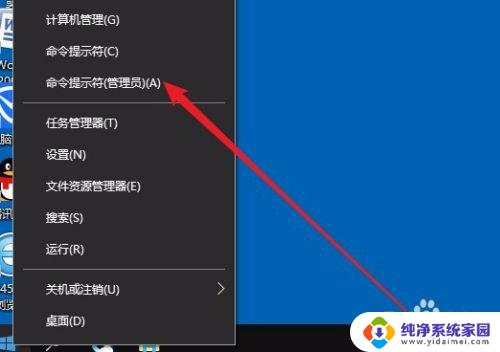
2.在打开的命令提示符窗口中,输入命令netstat -ano,然后按下回车键
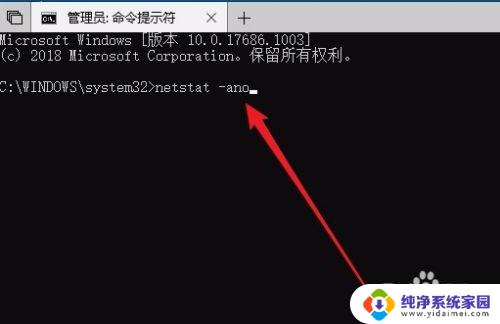
3.这时就会列出电脑上所有正在使用的端口的情况。
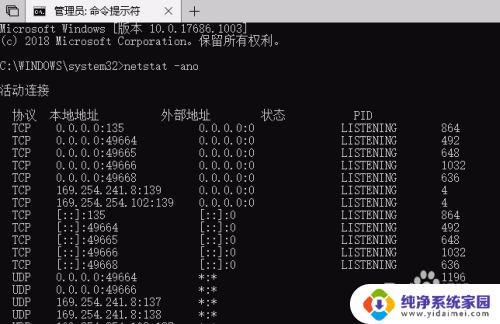
4.如果想查看某个端口的详细信息,只需要在命令提示符窗口中输入netstat -aon|findstr "XXXX"命令即可,比如要查看135端口号的程序的话,输入netstat -aon|findstr "135"

5.这时就会列出135端口占用的程序的PID号,笔者电脑是864,记下该PID
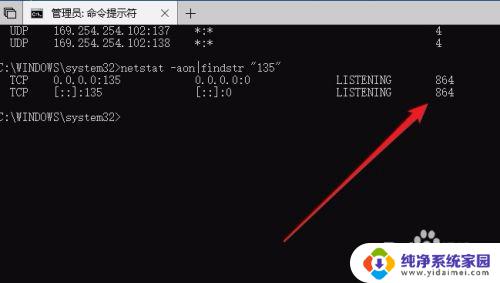
6.右键点击Windows10桌面底部的任务栏菜单项,在弹出菜单中选择“任务管理器”菜单项。
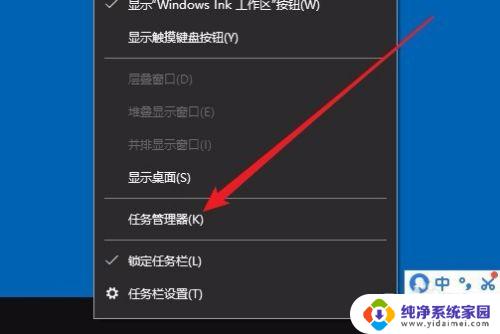
7.在打开的任务管理器窗口中,可以看到当前PID为864对应的进程了。
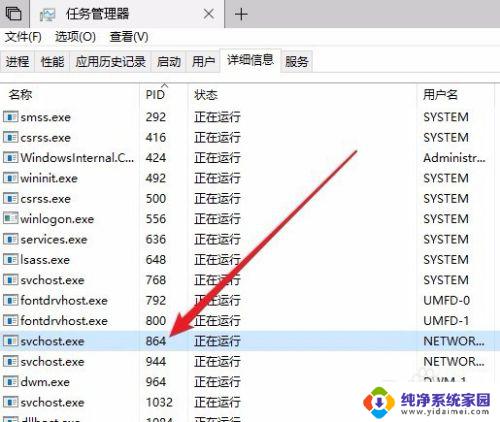
以上就是查看Windows 10中端口占用程序的全部内容,有需要的用户可以按照以上步骤进行操作,希望这篇文章能对大家有所帮助。
windows10查看端口占用程序 怎样在Win10上查看哪个程序占用了特定端口相关教程
- windows10 怎么检查端口占用 Win10系统如何查看端口被占用情况
- win10怎么看端口com Windows10怎么查看已占用的串口线COM端口号
- win10怎么看串口连接的com 如何在Windows10系统中查看串口线占用的COM端口号
- 怎么看电脑各个程序占用的内存 Win10如何查看内存占用最大的软件
- 电脑怎么查看cpu使用情况 如何查看win10电脑的CPU占用情况
- Win10端口查询:如何快速查询端口及其状态?
- 查看电脑后台进程 如何在Windows10系统中查看后台运行的应用程序
- windows根据pid查看进程信息 如何在Windows10系统查看指定进程的PID
- win10哪些占用网络程序可以删除 Win10系统svchost一直占用网速怎么解决
- 怎么看电脑c盘占用内存 Win10 C盘各类型文件占用空间查看方法
- 怎么查询电脑的dns地址 Win10如何查看本机的DNS地址
- 电脑怎么更改文件存储位置 win10默认文件存储位置如何更改
- win10恢复保留个人文件是什么文件 Win10重置此电脑会删除其他盘的数据吗
- win10怎么设置两个用户 Win10 如何添加多个本地账户
- 显示器尺寸在哪里看 win10显示器尺寸查看方法
- 打开卸载的软件 如何打开win10程序和功能窗口